WhatsApp - это одно из самых популярных приложений для обмена сообщениями, которое миллионы людей используют на ежедневной основе. Однако, как и любое другое приложение, WhatsApp может столкнуться с проблемами с синхронизацией на вашем устройстве Android. Может случиться так, что ваши сообщения и медиафайлы не будут автоматически обновляться на всех ваших устройствах, что может быть довольно раздражающе.
Но не волнуйтесь! В этом руководстве мы расскажем вам, как проверить синхронизацию WhatsApp на вашем устройстве Android и решить возможные проблемы. Мы покажем вам несколько простых шагов, которые помогут вам вернуть синхронизацию вашего WhatsApp на дорожку.
Первым шагом для проверки синхронизации WhatsApp является убеждение, что у вас установлена последняя версия приложения. Перейдите на страницу Google Play Store и обновите WhatsApp до последней доступной версии. Обратите внимание, что иногда актуализация может занять некоторое время, поэтому будьте терпеливы, пока процесс завершится.
Как проверить синхронизацию WhatsApp на Андроид

Синхронизация WhatsApp на устройстве Android позволяет сохранить все ваши чаты, медиафайлы и другую информацию на облачном хранилище. Это позволяет легко восстановить ваши данные на новом устройстве или после переустановки приложения. Если вы хотите убедиться, что ваши данные на WhatsApp синхронизированы и безопасно хранятся, вы можете выполнить несколько простых шагов.
1. Откройте WhatsApp на вашем Android-устройстве и перейдите в настройки. Для этого нажмите на три вертикальных точки в правом верхнем углу экрана и выберите пункт "Настройки".
2. В настройках приложения WhatsApp выберите раздел "Чаты".
3. В разделе "Чаты" выберите пункт "Резервное копирование", который позволяет настроить регулярное автоматическое резервное копирование данных.
4. В этом разделе вы увидите дату и время последнего резервного копирования. Если дата и время соответствуют текущему времени, это означает, что ваш WhatsApp аккаунт синхронизирован и все данные сохранены в облаке.
5. Если дата и время последнего резервного копирования не соответствуют текущему времени, вручную запустите резервное копирование, нажав на кнопку "Создать резервную копию".
Теперь вы можете быть уверены, что ваш WhatsApp аккаунт на Android синхронизирован и все данные сохранены в облаке. Это даст вам дополнительную защиту от потери данных и облегчит переход на новое устройство.
Проверить аккаунт WhatsApp

Чтобы проверить, аккаунт WhatsApp на вашем устройстве Android синхронизирован правильно, выполните следующие действия:
- Откройте приложение WhatsApp на своем устройстве.
- На главной странице приложения нажмите на иконку меню, расположенную в верхнем правом углу экрана. Обычно это три вертикальные точки или горизонтальные полоски.
- В выпадающем меню выберите "Настройки".
- На странице "Настройки" пролистайте вниз и найдите вкладку "Аккаунт".
- Нажмите на вкладку "Аккаунт".
- В разделе "Аккаунт" вы увидите информацию о вашем аккаунте WhatsApp, включая ваш номер телефона и статус аккаунта.
Если вы видите свой номер телефона и актуальную информацию об аккаунте, это означает, что ваш аккаунт WhatsApp успешно синхронизирован на вашем устройстве Android. Если же вам не удается увидеть свои аккаунтные данные, вам может потребоваться повторно войти в свой аккаунт или проверить подключение к интернету.
Убедитесь, что вы следуете вышеуказанным инструкциям точно, чтобы убедиться в правильной синхронизации вашего аккаунта WhatsApp на Android.
Проверить настройки синхронизации
Для того чтобы убедиться, что ваш аккаунт WhatsApp на Андроид имеет правильные настройки синхронизации, вам потребуется выполнить следующие шаги:
| Шаг 1: | Откройте приложение WhatsApp на своем устройстве. |
| Шаг 2: | Нажмите на три точки в верхнем правом углу экрана, чтобы открыть меню. |
| Шаг 3: | Выберите "Настройки" в меню. |
| Шаг 4: | В разделе "Аккаунт" выберите "Синхронизация" |
| Шаг 5: | Убедитесь, что переключатель "Синхронизация с облаком" включен. |
После выполнения этих шагов вы можете быть уверены, что ваши настройки синхронизации настроены правильно, и все ваши сообщения и медиафайлы сохраняются в вашем облачном хранилище WhatsApp.
Проверить подключение к Интернету
Для проверки синхронизации WhatsApp на устройстве с Android необходимо убедиться, что ваше устройство имеет активное подключение к Интернету. Вот несколько способов убедиться в стабильном подключении:
- Проверьте статус Wi-Fi или мобильных данных на вашем устройстве. Убедитесь, что Wi-Fi включен и соединен с рабочей сетью или что мобильные данные включены и имеется сигнал.
- Попробуйте открыть веб-браузер на вашем устройстве и загрузить любую веб-страницу. Если страница успешно загружается, значит, у вас есть активное подключение к Интернету.
- Если у вас есть другое устройство, подключите его к той же сети Wi-Fi или проверьте доступ к Интернету через мобильные данные на этом устройстве. Если другое устройство успешно подключается к Интернету, значит, проблема может быть связана с вашим устройством Android.
Если все вышеперечисленные способы не помогают решить проблему, возможно, причина заключается в сетевых настройках вашего устройства или провайдера Интернет-услуг. Свяжитесь с провайдером или специалистом по обслуживанию устройств Android, чтобы получить дополнительную помощь.
Проверить наличие последней версии приложения
Чтобы проверить синхронизацию WhatsApp на Android устройстве, убедитесь, что у вас установлена последняя версия приложения.
Для этого выполните следующие шаги:
| Шаг 1 | Откройте Google Play Store на вашем устройстве. |
| Шаг 2 | Нажмите на значок меню, расположенный в левом верхнем углу экрана. |
| Шаг 3 | Выберите "Мои приложения и игры" из списка доступных опций. |
В этом разделе вы увидите список всех установленных приложений, включая WhatsApp. Если вам доступна обновленная версия, вы увидите кнопку "Обновить".
Нажмите на кнопку "Обновить", чтобы установить последнюю версию WhatsApp на вашем устройстве. Это поможет обеспечить правильную работу приложения и синхронизацию данных.
Проверить учетные данные и авторизацию

Если вы хотите проверить синхронизацию WhatsApp на своем устройстве Android, первым шагом будет убедиться, что вы используете правильные учетные данные и успешно авторизовались в приложении.
Вот несколько проверок, которые можно выполнить для этого:
1. Проверьте номер телефона Убедитесь, что вы ввели свой номер телефона правильно и он соответствует номеру, который вы используете для своего учетной записи WhatsApp. Проверьте, нет ли опечаток в номере и что вы правильно выбрали страну. |
2. Проверьте подключение к интернету Убедитесь, что ваше устройство Android подключено к интернету. Проверьте, имеется ли Wi-Fi или мобильное соединение, которое работает нормально. |
3. Повторно войдите в аккаунт Если у вас возникла проблема с авторизацией, попробуйте выйти из своей учетной записи WhatsApp и затем повторно войти в нее. Также может быть полезно перезапустить приложение после выхода из аккаунта. |
После выполнения этих проверок, вы сможете убедиться, что у вас все настроено правильно и ваше устройство Android синхронизировано с WhatsApp.
Проверить наличие резервной копии
Чтобы проверить наличие резервной копии в WhatsApp, выполните следующие шаги:
1. | Откройте WhatsApp на своем устройстве Android. |
2. | Нажмите на иконку меню в верхнем правом углу экрана. |
3. | Выберите пункт "Настройки". |
4. | В открывшемся меню выберите "Чаты" и затем "Резервное копирование чатов". |
5. | На экране "Резервное копирование чатов" вы увидите информацию о последней резервной копии, включая дату и время создания. |
Если вы видите информацию о резервной копии, это говорит о том, что синхронизация WhatsApp с аккаунтом Google активна. Если вы не видите информации о резервной копии или она слишком старая, возможно, синхронизация не настроена или ее нужно обновить.
Если у вас нет резервной копии или вам нужно создать новую, вы можете нажать на кнопку "Создать резервную копию" для сохранения всех ваших данных и настроек аккаунта.
Не забудьте регулярно проверять наличие резервной копии, чтобы быть уверенным в сохранности ваших сообщений и медиафайлов на WhatsApp.
Проверить наличие свободного места на устройстве

Прежде чем начать проверять синхронизацию WhatsApp на вашем устройстве Android, убедитесь, что у вас есть достаточно свободного места для хранения данных приложения. Если на вашем устройстве нет свободного места, синхронизация может столкнуться с проблемами, и WhatsApp может работать некорректно.
Чтобы проверить наличие свободного места на вашем устройстве, выполните следующие шаги:
- Откройте настройки устройства Android.
- Прокрутите вниз и выберите пункт "Хранилище" или "Устройство и хранилище".
- В разделе "Память устройства" или "Внутренняя память" вы увидите информацию о доступном и используемом пространстве. Убедитесь, что у вас есть достаточно свободного места для хранения данных WhatsApp. Рекомендуется иметь не менее 500 МБ свободного пространства.
Если у вас не хватает свободного места, вам может потребоваться удалить ненужные файлы или приложения с вашего устройства, чтобы освободить место. Также вы можете переместить некоторые файлы на внешнюю память или использовать облачное хранилище для освобождения места на устройстве.
Проверить правильность номера телефона
- Откройте приложение WhatsApp на своем Android-устройстве.
- Нажмите на кнопку меню, расположенную в виде трех точек в верхнем правом углу экрана.
- Выберите опцию "Настройки" в выпадающем меню.
- В разделе "Аккаунт" выберите "Изменить номер", чтобы проверить указанный номер телефона.
- Проверьте номер телефона, указанный в поле "Текущий номер". Убедитесь, что номер верно записан с учетом правильного кода страны и оператора связи.
- Если номер телефона неверно записан, нажмите на поле "Изменить" и введите корректный номер телефона.
- В случае, если номер телефона указан правильно, нажмите на кнопку "Готово", чтобы сохранить изменения.
Проверив правильность номера телефона, вы можете быть уверены, что синхронизация WhatsApp на вашем Android-устройстве будет проходить без проблем.
Проверить наличие активной подписки на услугу

Чтобы убедиться, что ваш WhatsApp на Андроид синхронизирован и активирован, вы можете проверить наличие активной подписки на услугу.
Для этого:
- Откройте WhatsApp на своем устройстве Android.
- Нажмите на иконку меню в верхнем правом углу экрана.
- Выберите "Настройки" в меню.
- Перейдите в раздел "Учетная запись".
- Нажмите на "Подписка".
- На этой странице вы увидите информацию о вашей подписке на услугу WhatsApp. Если вы видите информацию о текущей подписке и дате ее окончания, значит ваш WhatsApp активирован и готов к использованию.
- Если вы не видите информацию о подписке или видите сообщение о том, что ваша подписка истекла, вам необходимо обновить или продлить подписку на услугу WhatsApp.
Проверка наличия активной подписки поможет вам удостовериться, что ваш WhatsApp работает корректно и готов к использованию. Если у вас возникли проблемы с подпиской или синхронизацией, рекомендуется связаться со службой поддержки WhatsApp для получения дополнительной помощи.